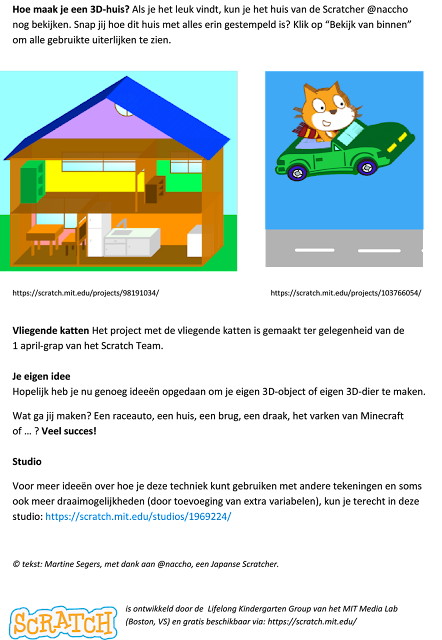Praten met een robot via Scratch. Dat kan met de mBot van het Chinese bedrijf Makeblock. Dat rijdende robotje is te programmeren met een programmeertaal die heel erg op Scratch lijkt.
Je kunt er een hele rits sensoren mee uitlezen, zoals een afstandsensor, een lijnvolgsensor en een lichtsensor, en motortjes en Led-lampjes mee aan- en uitzetten.
Met een zelfgemaakt bakje van karton en deze uitbreidingsset kun je ping-pong-balletjes ergens ophalen en daarna in een bakje "gooien".
Een andere leuke uitbreiding is het programmeerbare display:
Bijzonder is verder dat je de mBot kunt combineren met Lego. Je hebt dan wel een paar schroeven nodig, maar als je eenmaal een klein frame van Lego met schroeven hebt vastgemaakt, kun je daarna met alleen Lego verder bouwen.
Dat kon je al zien in bovenstaand filmpje en kun je ook hieronder zien, waar je de lijnvolger in actie ziet.
De op Scratch gebaseerde programmeertaal waar je de mBot mee kunt aansturen, heeft de naam mBlock meegekregen. Er is alleen een offline-versie beschikbaar.
mBlock is eigenlijk Scratch met een uitbreiding; toegevoegd zijn een hele serie groene blokjes waarmee je de waarden van sensoren kunt uitlezen en bijvoorbeeld de gewenste motorsnelheid voor de wielen door kunt geven aan de mBot, evenals de gewenste kleur van de Led-lampjes.
Mijn ervaring is dat het behoorlijk goed werkt, maar helemaal bug-vrij is de software nog niet. Zo zorgen de servo-motortjes die je er bij kunt kopen af en toe wel voor storingen.
Meer over wat je kunt doen bij storingen vind je op de site van CoderDojo Lier in België. Mogelijk zijn een deel van de daar genoemde problemen inmiddels verholpen door software-updates.
Ik ben er zelf lesmateriaal voor aan het maken. 9 oktober gaf ik er mijn eerste workshop mee en de kids waren erg enthousiast. HEt was een leuke middag!

Op de foto zie je het "hart" van de mBot. Dit Arduinoboard kan via een wifi-verbinding met je computer communiceren.
Sensoren en leds zijn eenvoudig aan te sluiten via telefoonstekkers. De motoren voor de wielen zijn aangesloten via de witte aansluitpunten, rechts van de poorten 1 en 2.
Op het board zelf zitten standaard al twee leds, een buzzer om muziekjes mee te maken, een lichtsensor en een infraroodsensor. Die zie je in wat meer detail op de foto hieronder.

********************************************************
Update: 20 oktober toegevoegd voor Halloween :)
SPOOKJE
Voor Halloween heb ik mijn mBot in een spook omgetoverd.
Op de foto's hieronder kun je zien hoe ik het "mBot-spook" gemaakt heb (met een kwarkbakje, een luierdoek, twee extra led-lampjes als ogen en haarspelden als handen en om de doek mee vast te zetten).